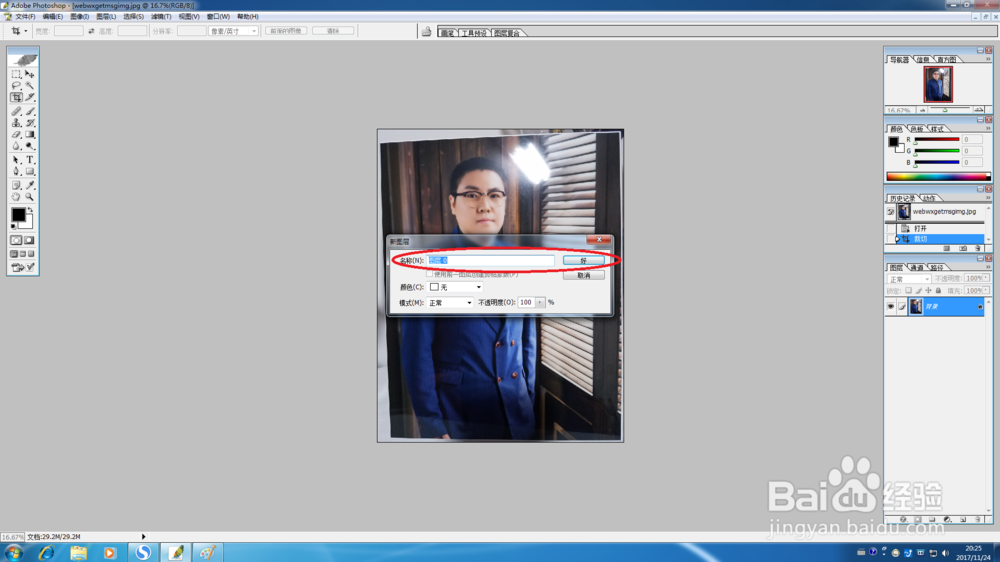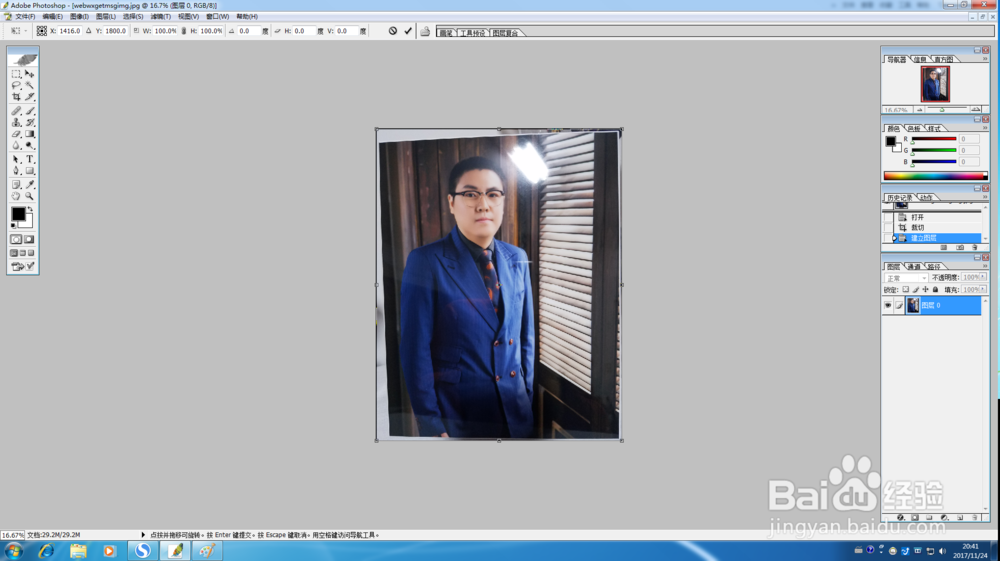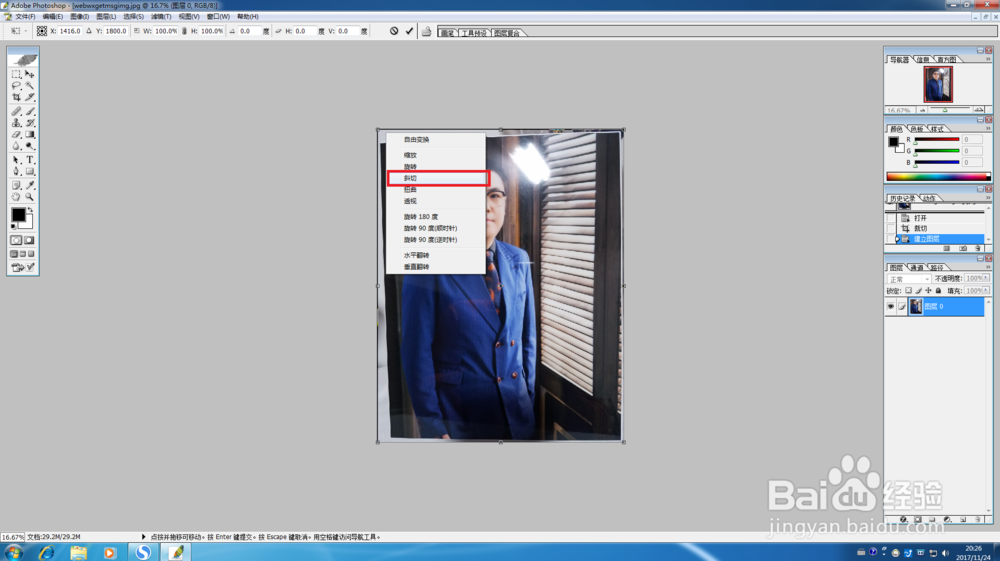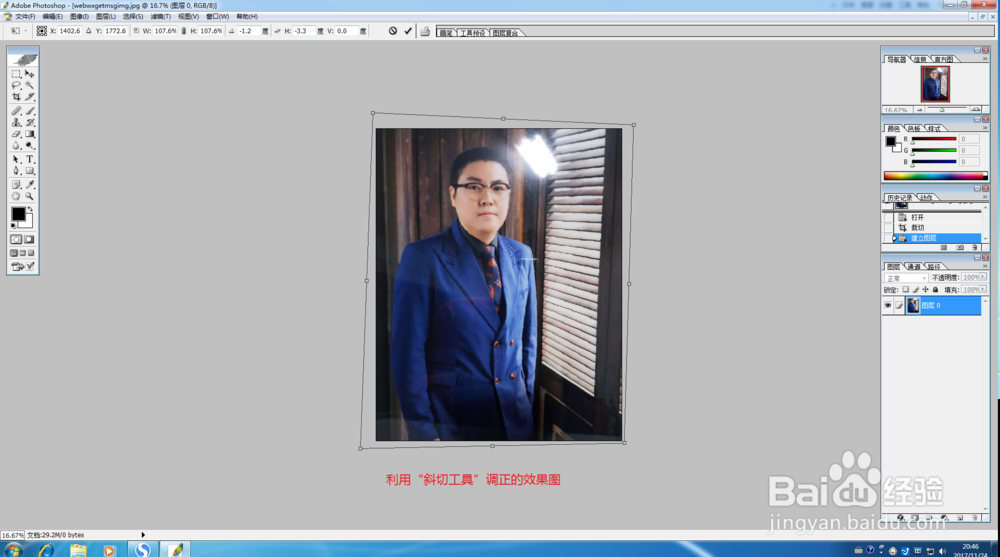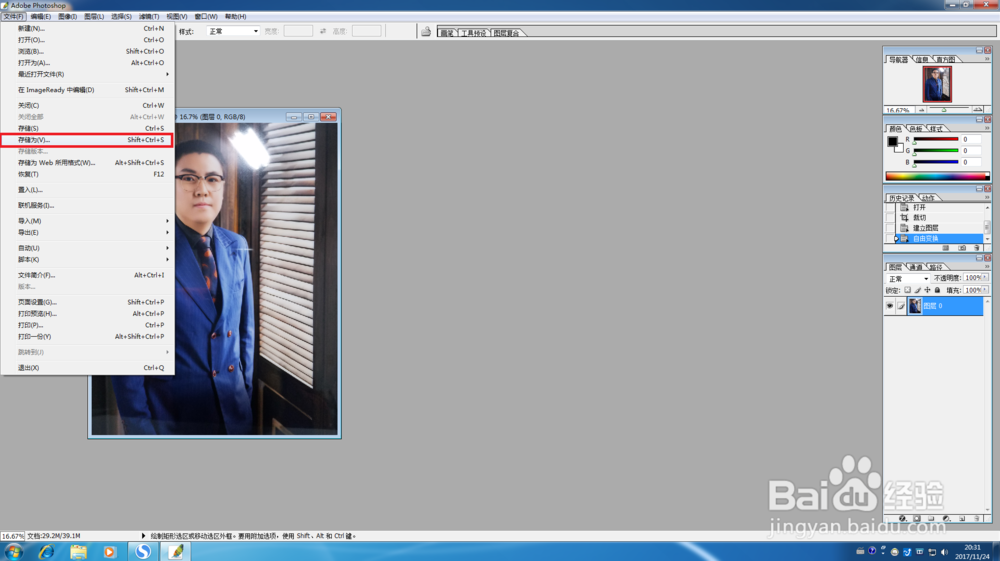巧用Photoshop的裁切工具来调整照片位置
1、在Photoshop中,请利用裁切工具选中照片的主体区域,然后按ENTER确定
2、接着请把背景层转换为“图层0”,然后按Ctrl+T进行变换
3、接下来请执行“斜切”命令来拖动图像四周的填充柄,为的是调正照片的位置,完毕之后按ENTER确认
4、执行“文件>另存为”命令,然后将做好的效果图保存为“裁切工具练习.psd””即可”
声明:本网站引用、摘录或转载内容仅供网站访问者交流或参考,不代表本站立场,如存在版权或非法内容,请联系站长删除,联系邮箱:site.kefu@qq.com。
阅读量:54
阅读量:95
阅读量:37
阅读量:65
阅读量:32